bootmgr गहाळ त्रुटी आढळल्यास काय करावे. bootmgr संदेशासह सुमारे एक गंभीर त्रुटी गहाळ आहे bootmgr लोड करताना समस्या
बहुतेक वापरकर्त्यांना bootmgr मध्ये एकापेक्षा जास्त वेळा चुकलेली त्रुटी आढळली आहे. जेव्हा हे घडते, तेव्हा विंडोज ऑपरेटिंग सिस्टम, लोड होण्याऐवजी, bootmgr गहाळ असलेला मजकूर असलेल्या काळ्या स्क्रीनने तुमचे स्वागत करेल रीस्टार्ट करण्यासाठी ctrl+alt+del दाबा. बरेच वापरकर्ते घाबरतात आणि त्यांचा संगणक एखाद्या तंत्रज्ञांकडे घेऊन जातात, जो भरपूर पैशासाठी सिस्टम पुन्हा स्थापित करण्याची ऑफर देतो किंवा संगणक घटकांच्या दुरुस्तीसाठी चांगले बिल जारी करतो. आम्ही न स्वतः समस्या सोडवण्याचा प्रयत्न करू विंडोज पुनर्स्थापना. आणि जर सर्व काही अयशस्वी झाले, तर तुम्ही जा सेवा केंद्र. चला क्रमाने सर्वकाही पाहू.
विंडोज बूट मॅनेजर ते काय आहे?
विंडोज बूट मॅनेजर - एक विशेष बूट व्यवस्थापक ऑपरेटिंग सिस्टम, सर्वात लहान सिस्टम विभाजनामध्ये स्थित आहे, जे वापरकर्त्याद्वारे पाहण्यायोग्य किंवा संपादन करण्यायोग्य नाही.
बूट मॅनेजर ऑपरेटिंग सिस्टमच्या स्टार्टअपला सुरुवातीपासून शेवटपर्यंत नियंत्रित करतो. त्याचे कार्य महत्वाचे फाइल winload.exe लाँच करणे आहे, जी विंडोज लोडिंग सुरू करण्यासाठी जबाबदार आहे. BOOTMGR वापरा, विकसक मायक्रोसॉफ्टकाळापासून सुरुवात केली विंडोज व्हिस्टा, आणि नवीन आवृत्त्यांमध्ये ते वापरणे सुरू ठेवले.
एरर bootmgr चा टप्पा गहाळ आहे रीस्टार्ट करण्यासाठी Сtrl+Alt+Del दाबा
मी वर म्हटल्याप्रमाणे, संगणक चालू करण्याच्या सुरुवातीच्या टप्प्यावर त्रुटी दिसून येते. BIOS ला विशेष बूट फाइल सापडली नाही. या प्रकरणात, ऑपरेटिंग सिस्टम सुरू होणे थांबते आणि काळ्या पार्श्वभूमीवर BOOTMGR मध्ये त्रुटी दिसून येते “रीबूट करण्यासाठी Ctrl+Alt+Del दाबा”
बऱ्याचदा, संगणक गंभीर समस्येमुळे ही त्रुटी प्रदर्शित करतो आणि एक साधा रीबूट त्याचे निराकरण करणार नाही. त्रुटी पुन्हा दिसून येईल.
बूट व्यवस्थापक त्रुटी दिसण्याची मुख्य कारणे.
“BOOTMGR is missing in Windows 7” त्रुटी दिसण्याची अनेक कारणे आहेत. चला सर्वात सामान्य पाहू:
- कामात समस्या हार्ड ड्राइव्हसंगणक: खूप वेळा, देखावा वाईट क्षेत्रेडिस्कच्या क्षेत्रामध्ये जेथे बूट फाइल स्थित आहे ओएस लोड करण्यात अयशस्वी होते;
- नुकसान सिस्टम फाइल्सविंडोज 7: संगणक व्हायरसने संक्रमित झाल्यामुळे उद्भवते किंवा खराबीवापरकर्ता;
- HDD वरील बूट माहितीचे नुकसान;
- अयोग्य BIOS सेटिंग्ज: BIOS मधील हार्ड ड्राइव्हस् लोड करण्याचे प्राधान्य गमावले आहे.
bootmgr त्रुटीचे निराकरण करण्याचे मार्ग.
Bios सेटिंग्ज तपासत आहे.
आपल्या समस्येचे निराकरण करण्यासाठी सर्वात सोपा पर्याय पाहू या. सर्व प्रथम, आपल्याला हार्ड ड्राइव्ह बूट ऑर्डर सेटिंग्ज चुकीची झाली आहेत की नाही हे तपासण्याची आवश्यकता आहे.
चला एक उदाहरण विचारात घ्या: जर संगणकावर एकापेक्षा जास्त हार्ड ड्राइव्ह स्थापित केले असतील, परंतु ऑपरेटिंग सिस्टम त्यापैकी फक्त एकावर स्थित असेल. असे काही वेळा असतात जेव्हा BIOS सेटिंग्ज नष्ट होतात आणि सिस्टम बूट करण्यासाठी वापरत असलेल्या डिस्कचा क्रम बदलतो. OS नसलेली डिस्क प्रथम सूचीबद्ध केली असल्यास, सिस्टम विचार करेल की बूटलोडर खराब झाला आहे किंवा गहाळ झाला आहे. यामुळे, एक त्रुटी त्वरित दिसून येईल.
हा पर्याय वगळण्यासाठी, वर जा मदरबोर्ड BIOSबोर्ड (आपण Del, F2 किंवा इतर संयोजन दाबून प्रविष्ट करू शकता). मानक की योग्य नसल्यास, ऑपरेटिंग मॅन्युअलमध्ये कोणती बटणे दाबायची ते तुम्ही पाहू शकता.
BIOS मध्ये प्रवेश केल्यानंतर, "BOOT" विभाग शोधा 
उघडणाऱ्या विंडोमध्ये, हार्ड ड्राइव्हसाठी योग्य बूट ऑर्डर सेट करा. आपल्याला स्थापित करण्याची सर्वात पहिली गोष्ट म्हणजे ऑपरेटिंग सिस्टम ज्या डिस्कवर स्थित आहे. मध्ये घातला आहे का ते देखील तपासा सिस्टम युनिटबूट करण्यायोग्य फ्लॅश ड्राइव्ह. असेल तर काढून टाका.
आम्ही साधन वापरतो विंडोज पुनर्प्राप्ती.
जर, BIOS सेटिंग्ज तपासल्यानंतर, आम्ही आमच्या समस्येचे निराकरण करण्यात अक्षम आहोत, तर आम्ही Windows 7 पुनर्प्राप्ती साधन डाउनलोड करण्याचा प्रयत्न करतो हे करण्यासाठी, संगणकाचे पॉवर बटण दाबल्यानंतर आणि बूटएमजीआर गहाळ त्रुटी दिसण्यापूर्वी, F8 बटण दाबा. बूट करण्यासाठी अतिरिक्त पॅरामीटर्सखिडक्या.
सर्वकाही योग्यरित्या केले असल्यास, सिस्टम स्टार्टअप पर्यायांसह विंडो लोड करावी.

आम्हाला "निर्मूलन" आयटममध्ये स्वारस्य आहे विंडोज समस्या" "एंटर" की दाबल्यानंतर, एक विशेष उपयुक्तता दोष शोधेल आणि शक्यतो आमच्या समस्येचे निराकरण करेल.
महत्वाचे! असे काही वेळा असू शकतात जेव्हा प्रगत पर्याय मेनूमध्ये ट्रबलशूट तुमचा PC पर्याय नसतो. हे बूट क्षेत्राला गंभीर नुकसान झाल्यामुळे किंवा बूट रेकॉर्डमधील समस्यांमुळे उद्भवते.
त्यानुसार, ही पद्धत तुम्हाला आणि मला अनुकूल करणार नाही, म्हणून आम्ही इतर पर्यायांकडे जाऊ.
आम्ही Windows 7 सह बूट डिस्क किंवा फ्लॅश ड्राइव्ह वापरून समस्येचे निराकरण करतो.
उपलब्ध असलेल्या मदतीसह बूट करण्यायोग्य फ्लॅश ड्राइव्ह, तुम्ही अंगभूत समस्यानिवारण साधने वापरून Windows बूटलोडर सहजपणे पुनर्संचयित करू शकता.
बूट करण्यायोग्य मीडियावरून ऑपरेटिंग सिस्टम बूट करण्यासाठी, तुम्हाला BIOS मध्ये जाण्याची आवश्यकता आहे. "बूट" विभागात, यावरून बूट सेट करा डीव्हीडी ड्राइव्हडिस्क
सिस्टम पुनर्प्राप्ती पर्याय विंडो उघडेल.

आम्हाला "स्टार्टअप रिकव्हरी" आयटमवर जाण्याची आवश्यकता आहे. पुढे, सिस्टम समस्या शोधेल आणि त्यांचे निराकरण करण्याची ऑफर देईल आणि संगणक रीस्टार्ट करेल.
लक्षात ठेवा! तुमचा संगणक रीस्टार्ट केल्यानंतर, बूट करण्यायोग्य मीडिया काढून टाकण्याची खात्री करा. अन्यथा, सिस्टम पुन्हा बूट करणे सुरू करेल.
कमांड लाइन वापरून BOOTMGR पुनर्संचयित करत आहे.
मध्ये कारवाईची सुरुवात ही पद्धत, मागील प्रमाणेच, परंतु आता "पुनर्प्राप्ती पर्याय" विंडोमध्ये तुम्हाला " " आयटम उघडण्याची आवश्यकता आहे. हे अगदी तळाशी स्थित आहे.
कमांड लाइन लाँच केल्यानंतर, लहान सिस्टम विभाजन पुनर्संचयित करण्याचा प्रयत्न करूया ज्यामध्ये विंडोज फाइलबूट व्यवस्थापक.
हे करण्यासाठी, "डिस्कपार्ट" कमांड प्रविष्ट करा आणि "एंटर" दाबा.
पुढे, आम्ही "लिस्ट व्हॉल्यूम" लिहितो आणि सर्वात लहान विभाजनाला कोणते अक्षर नियुक्त केले आहे ते पहा (विभाजन आकार अंदाजे 100 एमबी आहे), तसेच आमच्या बूट डिस्कला कोणते अक्षर नियुक्त केले आहे. 
त्यानंतर, “exit” टाइप करून “डिस्कपार्ट” मेनूमधून बाहेर पडा. पुढील पायरी आमच्या उघडण्यासाठी आहे बूट डिस्क. आम्ही "M:" किंवा दुसरे पत्र लिहितो, ज्यावर डिस्कला नियुक्त केले आहे त्यावर अवलंबून.
मग आपण कॉपी bootmgr C:\ ही कमांड लिहू. तर आम्ही कॉपी करू बूट फाइलवर सिस्टम डिस्क. समस्येचे निराकरण केले पाहिजे.
त्रुटींसाठी हार्ड ड्राइव्ह तपासत आहे.
वर वर्णन केलेल्या पद्धती वापरून समस्या सोडवता येत नसल्यास, आपल्याला त्रुटींसाठी हार्ड ड्राइव्ह तपासण्याची आवश्यकता आहे. तपासणी केली जाऊ शकते वेगळा मार्ग. तुमच्या हातात दुसरा संगणक असल्यास, नॉन-बूट करण्यायोग्य सिस्टमसह हार्ड ड्राइव्ह अनहूक करा आणि ते कामाच्या संगणकाशी कनेक्ट करा. पुढे, व्हिक्टोरिया प्रोग्राम लाँच करा आणि त्रुटींसाठी डिस्क तपासा. हे कस काम करत व्हिक्टोरिया कार्यक्रमआपण लेखात वाचू शकता -.
आपण हार्ड ड्राइव्हला दुसर्या संगणकाशी कनेक्ट केल्यास कोणताही मार्ग नाही. मग तुम्ही Windows Life CD वरून सुरू करू शकता आणि तिथून त्रुटींसाठी डिस्क तपासू शकता.
थर्ड पार्टी सॉफ्टवेअरचा वापर.
bootmgr गहाळ आहे त्रुटी वापरून निराकरण केले जाऊ शकते विशेष कार्यक्रम Acronis डिस्क संचालक. तुम्ही लाइव्ह सीडी वापरूनही चालवू शकता. परंतु आपण हा प्रोग्राम केवळ अत्यंत प्रकरणांमध्ये वापरला पाहिजे, कारण आपण आपल्या हार्ड ड्राइव्हवर कोणत्याही डेटाशिवाय राहू शकता.
निष्कर्ष.
आम्ही bootmgr ची समस्या सोडवण्याचे सर्वात लोकप्रिय मार्ग पाहिले आहेत प्रेस त्रुटी गहाळ आहे. ctrl altविंडोज 7 रीस्टार्ट करण्यासाठी del. बहुतेक प्रकरणांमध्ये, त्याशिवाय ऑपरेटिंग सिस्टम पुनर्संचयित करणे शक्य आहे पूर्ण पुनर्स्थापना, तसेच सेवा केंद्राशी संपर्क न करता.
तुमच्या आयुष्यात एकदा तरी, संगणकावर काम करताना, ऑपरेटिंग सिस्टमने तुम्हाला त्रुटी दिली. त्रुटी वेगवेगळ्या जटिलतेमध्ये भिन्न असतात, काही आपण सहजपणे हाताळू शकतो आणि काही आपल्याला आपल्या मेंदूवर रॅक करावे लागतात. आणि काळ्या पार्श्वभूमीवर संगणक सुरू करताना "Bootmgr गहाळ आहे" त्रुटी ही त्यापैकी एक आहे.
या लेखात आम्ही या खराबीचा अर्थ काय आहे आणि आपला संगणक कार्यक्षमतेवर कसा पुनर्संचयित करायचा ते पाहू.
परिचय
Bootmgr गहाळ आहे ही विंडोज ऑपरेटिंग सिस्टम बूट लोडरमधील त्रुटी आहे, ज्यावर इतर सर्व प्रोग्राम्सचे लॉन्चिंग अवलंबून असते. ही त्रुटी दिसण्याची कारणे भिन्न असू शकतात. हे संगणकाच्या वारंवार अकाली बंद होण्यामुळे (अचानक वीज अपयश) असू शकते. मालवेअर, हार्ड ड्राइव्हच्या विभाजन तक्त्याशी छेडछाड केली असल्यास किंवा हार्ड ड्राइव्ह त्रुटीमुळे.
जर त्रुटी दिसून आली आणि काळ्या पार्श्वभूमीवर मॉनिटरवर खालील संदेश दिसला तर तुम्ही काय करावे: “Bootmgr गहाळ आहे रीस्टार्ट करण्यासाठी Ctrl+Alt+Del दाबा”? अशीच समस्या दोन प्रकारे सोडवली जाऊ शकते, ज्यापैकी एक डिस्क किंवा बूट करण्यायोग्य USB फ्लॅश ड्राइव्ह आवश्यक आहे.
बूट करण्यायोग्य मीडियाशिवाय "Bootmgr गहाळ आहे" त्रुटीचे निराकरण करणे
IN विंडोज आवृत्त्या, Windows XP ऑपरेटिंग सिस्टीम पेक्षा नंतर रिलीझ केले गेले, इंस्टॉलेशन मीडियाशिवाय बूटिंगसह समान समस्या सोडवणे शक्य झाले - विशेष पुनर्प्राप्ती वातावरणाचा वापर करून, ज्यामध्ये आढळू शकते अतिरिक्त पर्यायडाउनलोड
हे करण्यासाठी, संगणक सुरू असताना आणि त्रुटी संदेश दिसण्यापूर्वी तुम्ही F8 बटण वापरून समान वातावरण सुरू करण्याचा प्रयत्न केला पाहिजे. सर्वोत्तम, तुम्हाला एक समान मेनू दिसेल. आम्हाला आयटममध्ये स्वारस्य आहे
बूट करण्यायोग्य माध्यम वापरून "Bootmgr गहाळ आहे" समस्या सोडवणे
सर्वोत्तम आणि सर्वात सोपा उपायत्याची स्थापना फ्लॅश ड्राइव्ह किंवा डिस्क वापरेल. तिला/त्याला स्लॉटमध्ये घाला आणि बदला BIOS सेटिंग्ज. तुम्हाला ते हार्ड ड्राइव्ह ऐवजी इंस्टॉलेशन डिव्हाइसवरून बूट करण्यासाठी सेट करणे आवश्यक आहे. तुमचा संगणक रीस्टार्ट करा.
इन्स्टॉलेशन फाइल्स लाँच होतील आणि तुम्हाला कदाचित परिचित विंडोज रीइन्स्टॉलेशन विंडो दिसतील. योग्य भाषा निवडल्यानंतर, "पुढील" क्लिक करा आणि "सिस्टम पुनर्संचयित करा" निवडा. तुम्हाला तुमच्या सिस्टमची पूर्वी तयार केलेली प्रतिमा वापरून पुनर्संचयित करण्यासाठी सूचित केले जाईल. पुनर्प्राप्ती पर्यायांमध्ये, "नाही" वर क्लिक करा. आपल्याकडे प्रतिमा नसल्यास, पुनर्प्राप्ती साधनांची निवड दिसेपर्यंत सर्व विंडोवर "रद्द करा" क्लिक करा. आपल्याला कमांड लाइनची आवश्यकता आहे. कमांड प्रॉम्प्टवर खालील आदेश चालवा:
bootrec.exe /FixBoot
शेवटची आज्ञा यशस्वीरित्या पूर्ण झाल्यानंतर, तुमचा संगणक रीस्टार्ट करा,
आणि, बहुधा, अशी त्रुटी तुम्हाला त्रास देणे थांबवेल.
दुर्दैवाने, इन्स्टॉलेशन माध्यमाशिवाय अशी त्रुटी दुरुस्त केली जाऊ शकते हे अत्यंत दुर्मिळ आहे, म्हणूनच इंस्टॉलरची प्रत नेहमी आपल्याजवळ असणे खूप महत्वाचे आहे, आम्ही आशा करतो की आपण समस्याग्रस्त संगणकावरून हा लेख वाचत आहात ज्याची कार्यक्षमता तुम्ही यशस्वीरित्या पुनर्संचयित केली आहे.
बर्याच लोकांना अशी परिस्थिती आली आहे जिथे संगणकाने बूट करण्यास नकार दिला आणि त्रुटी दिली:
BOOTMGR गहाळ आहे. रीबूट करण्यासाठी Ctrl+Alt+Del दाबा
किंवा त्याची रशियन आवृत्ती:
Bootmgr गहाळ आहे. रीस्टार्ट करण्यासाठी Ctrl+Alt+Del दाबा
या त्रुटीचा अर्थ काय आहे?
त्रुटीचा अर्थ असा आहे की सिस्टम BIOS बूट प्राधान्यामध्ये निर्दिष्ट केलेल्या मीडियावर कार्यरत Windows बूट लोडर शोधू शकत नाही.
BOOTMGR ची संभाव्य कारणे गहाळ त्रुटी आणि उपाय आहेत
1. बूटलोडर खराब झाले आहे किंवा गहाळ आहे.
उपाय: तुम्हाला बूटलोडर रिकव्हरी करणे आवश्यक आहे.
ड्राइव्हमध्ये विंडोज इंस्टॉलेशन DVD (किंवा USB ड्राइव्ह) घाला.
लक्ष द्या! तुम्ही सिस्टीम इन्स्टॉल करताना सारखेच इंस्टॉलेशन वितरण वापरणे फार महत्वाचे आहे. जर तुमच्याकडे Windows 7 Ultimate इन्स्टॉल असेल, तर सिस्टम रीस्टोर वरून चालवा विंडोज डिस्क 7 होम बेसिक काम करणार नाही.
इंस्टॉलेशन डिस्कवरून बूट करा. जेव्हा तुम्हाला संदेश दिसेल तेव्हा कोणतीही कळ दाबा CD किंवा DVD वरून बूट करण्यासाठी कोणतीही कळ दाबा:
 पुढील विंडोमध्ये, क्लिक करा पुढील:
पुढील विंडोमध्ये, क्लिक करा पुढील:


सिस्टम सर्वकाही शोधण्यासाठी प्रतीक्षा करा स्थापित प्रतीहार्ड ड्राइव्हवरील विंडोज:



पुनर्प्राप्ती कार्यक्रम समस्या शोधेल आणि सामान्य पुनर्संचयित करण्याचा प्रयत्न करेल विंडोज लोड करत आहे. आपण खालील विंडो पहात असताना, फक्त प्रतीक्षा करा:

बटणावर क्लिक करा तयारसंगणक रीस्टार्ट करण्यासाठी:

जर विंडोज सामान्यपणे बूट होण्यास प्रारंभ करत नसेल तर, प्रक्रिया पुन्हा करा. काहीवेळा, पुनर्प्राप्ती कार्यक्रम दुस-यांदा समस्येचे निराकरण करतो. ही पद्धत सामान्य सिस्टम लोडिंग पुनर्संचयित करण्यात अयशस्वी झाल्यास, पुढील कारणाकडे जा.
2. 100 mb बूट विभाजन सक्रिय नाही.
काही बाबतीत लपलेला विभाग 100 MB व्हॉल्यूम अस्तित्वात नाही. उदाहरणार्थ, जर विंडोज 7 वर स्थापित केले असेल विद्यमान विभाग Windows XP नंतर.
उपाय: विभाग सक्रिय करा.
या चरणांचे अनुसरण करा: कमांड प्रॉम्प्ट लाँच करा आणि खालील आदेश टाइप करा:
डिस्कपार्ट - डिस्क आणि विभाजन सूची डिस्कसह कार्य करण्यासाठी उपयुक्तता चालवा - डिस्क्सची सूची प्रदर्शित करा sel डिस्क 0 - ज्या डिस्कवर विंडोज स्थापित केले आहे ती निवडा यादीचा भाग - विभाजनांची सूची प्रदर्शित करा (म्हणजे विभाजने) सेल भाग 1 - बूट निवडा विभाजन सक्रिय - निवडलेला विभाग सक्रिय करा
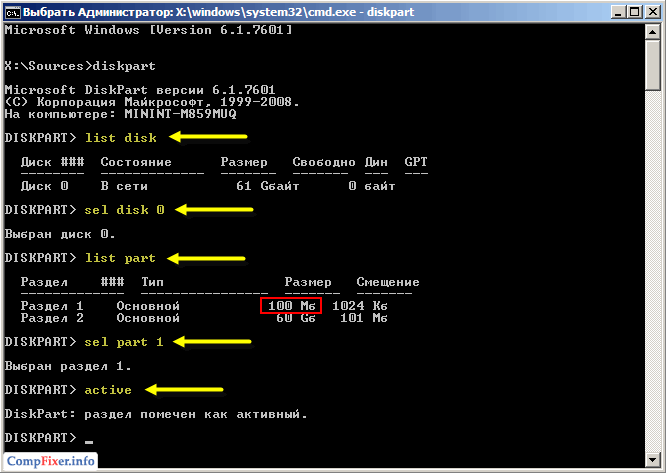
पर्याय डिस्क 0आणि भाग 1आपल्या संगणकावर आहे असे सूचित करा HDD, आणि Windows बूट लोडर पहिल्या विभाजनावर आहे (उदा. तार्किक ड्राइव्ह). ही सर्वात सामान्य परिस्थिती आहे. तथापि, ते भिन्न असू शकते.
जेव्हा आपण संदेश पहाल विभाग सक्रिय म्हणून चिन्हांकित केला, कन्सोल विंडो बंद करा आणि बटणावर क्लिक करा.
आता समस्येची आणखी काही फालतू पण संभाव्य कारणे पाहू.
3. BIOS मधील हार्ड ड्राइव्ह प्राधान्य सेटिंग्ज चुकीच्या झाल्या आहेत.
जर CMOS बॅटरी मृत झाली असेल किंवा ती अलीकडे काढली गेली असेल, तर सेटिंग्ज गमावली असतील. अशा प्रकारे, बूटलोडरसह डिस्कमध्ये असू शकते परिपूर्ण क्रमाने, आणि सिस्टम फक्त चुकीच्या डिस्कवरून बूट करण्याचा प्रयत्न करत आहे.
उपाय: BIOS प्रविष्ट करा, बूट डिव्हाइस सेटिंग्जमध्ये, प्रथम डिव्हाइस म्हणून हार्ड ड्राइव्ह सेट करा.
डाउनलोड ऑर्डर वर सेट करत आहे मदरबोर्ड 2010 मध्ये उत्पादित सॉकेट LGA775 साठी गीगाबाइट:
पॅरामीटर मध्ये प्रथम बूट डिव्हाइससूचित करा हार्ड डिस्क :

त्यानंतर, विभागात जा हार्ड डिस्क बूट प्राधान्य:

आणि प्रथम डिस्क स्थापित करा ज्यावर बूट विभाजन स्थित आहे:
(चित्र दाखवते की 180GB SSD ड्राइव्ह पहिल्या क्रमांकाखाली स्थापित आहे आणि इतर दोन डेटा ड्राइव्हला कमी बूट प्राधान्य आहे)

2011 HP लॅपटॉपवर बूट ऑर्डर सेट करणे:
(चित्र दाखवते की हार्ड ड्राइव्ह सूचीच्या शीर्षस्थानी आहे)

संबंधित सल्ला! अशा परिस्थिती टाळण्यासाठी, SATA0 कनेक्टरशी कनेक्ट करण्याचा प्रयत्न करा ज्यामध्ये बूट आहे विंडोज विभाजन. या पर्यायासह, BIOS सेटिंग्ज चुकीच्या झाल्या तरीही, बूट ऑर्डर बदलण्याची शक्यता कमी आहे.
4. संगणकाच्या USB पोर्टमध्ये हार्ड ड्राइव्ह किंवा फ्लॅश ड्राइव्ह घातली जाते.
BIOS वर सेट केले असल्यास प्राधान्य लोडिंग USB सह, संगणक USB डिस्कशिवाय सामान्यपणे बूट करू शकतो. तथापि, जर स्टोरेज डिव्हाइस यूएसबीशी कनेक्ट केलेले असेल, तर सिस्टम त्यातून बूट करण्याचा प्रयत्न करू शकते आणि नंतर प्रदर्शित करू शकते. त्रुटी BOOTMGR गहाळ आहे.क्रिया: सर्व USB ड्राइव्हस् आणि फ्लॅश ड्राइव्ह डिस्कनेक्ट करा आणि संगणक रीस्टार्ट करा.
नमस्कार! मधील त्रुटी कशी दूर करावी याबद्दल मी आता बोलेन विंडोज ७. ही त्रुटी काहीशी मी आधीच लिहिलेल्या त्रुटीसारखीच आहे. परंतु या प्रकरणात, घटनेची कारणे आणि BOOTMGR सह समस्येचे निराकरण करण्याचा मार्ग थोडा वेगळा आहे.
तर, तुम्ही संगणक चालू करा, आणि पांढऱ्या लिखाणासह एक काळी विंडो दिसेल जी असे दिसते:
रीस्टार्ट करण्यासाठी Ctrl+Alt+Del दाबा
किंवा हे देखील असू शकते:
LOADMGR संकुचित आहे
रीस्टार्ट करण्यासाठी Ctrl+Alt+Del दाबा
बरं, काय करायचं ते आम्ही ठरवू. तुम्ही Ctrl+Alt+Del दाबल्यास, संगणक फक्त रीबूट होईल आणि ही त्रुटी पुन्हा दिसून येईल. प्रथम ही समस्या कशामुळे होऊ शकते ते शोधूया.
BOOTMGR संकुचित का आहे याची कारणे
हे सर्व सामान्यतः सिस्टम ड्राइव्हवर जागा वाचवण्यासाठी डेटा कॉम्प्रेशन फंक्शन सक्षम करण्याद्वारे उद्भवते, सामान्यत: ड्राइव्ह सी. आता, जर तुम्ही सिस्टीम ड्राइव्ह C च्या गुणधर्मांमध्ये विरुद्ध बॉक्स चेक केलात, तर तुम्ही एरर सहज पकडू शकता. हे कधीही करू नका.
तुमच्यामध्ये समस्या असल्यास यासारखी दुसरी त्रुटी दिसू शकते हार्ड ड्राइव्ह. हार्ड ड्राइव्हमध्ये समस्या असल्यास, काहीही पॉप अप होऊ शकते :).
BOOTMGR संकुचित केलेले दिसते. काय करायचं?
आम्हाला लागेल स्थापना डिस्कविंडोज 7 सह. जर तुमच्याकडे अजून नसेल, तर तुम्हाला ते करावे लागेल, मी लेखात अशी डिस्क कशी तयार करावी याबद्दल तपशीलवार लिहिले आहे;
चला डिस्कवरून बूट करण्याचा प्रयत्न करूया. ड्राइव्हमध्ये डिस्क घाला आणि संगणक रीस्टार्ट करा. संदेश दिसत असल्यास:
सीडी/डीव्हीडीवरून बूट करण्यासाठी कोणतीही की दाबा
नंतर कोणतीही की दाबा आणि सुरू ठेवा. आणि त्रुटी पुन्हा दिसल्यास, आपल्याला पुन्हा डिस्कवरून बूट करणे आवश्यक आहे.
स्क्रीनवर भाषेच्या निवडीसह विंडो येईपर्यंत आम्ही प्रतीक्षा करतो. "पुढील" वर क्लिक करा.
एक विंडो दिसेल ज्यावर आपण क्लिक करतो.
आयटमवर क्लिक करून कमांड लाइन लाँच करा.
 "एंटर"):
"एंटर"):
bootrec/fixmbr
bootrec/fixboot
पुष्टीकरण आवश्यक असल्यास, इंग्रजी Y आणि "एंटर" प्रविष्ट करा.
चल जाऊया "माझा संगणक"आणि सिस्टम ड्राइव्ह C वर राइट-क्लिक करा. "गुणधर्म" निवडा. दिसत असलेल्या विंडोमध्ये, आयटम अनचेक करा (जर तुम्ही ते स्थापित केले असेल) "जागा वाचवण्यासाठी ही डिस्क कॉम्प्रेस करा"(लेखाच्या सुरुवातीला स्क्रीनशॉट आहे). "लागू करा" वर क्लिक करा.
आता तुम्हाला Windows 7 मधील "BOOTMGR संकुचित" त्रुटीसह समस्या कशी सोडवायची हे माहित आहे. मला आशा आहे की सर्व काही तुमच्यासाठी कार्य करेल. शुभेच्छा!
तुम्ही तुमचा संगणक चालू करता तेव्हा उद्भवू शकणाऱ्या सर्वात दुःखद परिस्थितींपैकी एक म्हणजे त्रुटी दिसणे "BOOTMGR गहाळ आहे". विंडोज 7 वर तुमचा पीसी सुरू केल्यानंतर तुम्हाला विंडोज वेलकम विंडो ऐवजी हा मेसेज दिसल्यास काय करायचे ते पाहू या.
त्रुटी निर्माण करणारा मुख्य घटक "BOOTMGR गहाळ आहे"संगणकाला OS बूट लोडर सापडत नाही ही वस्तुस्थिती आहे. हे बूटलोडर काढले गेले आहे, दूषित झाले आहे किंवा हलविले आहे. हे देखील शक्य आहे की HDD विभाजन ज्यावर ते स्थित आहे ते निष्क्रिय केले गेले आहे किंवा खराब झाले आहे.
या समस्येचे निराकरण करण्यासाठी, तुम्ही Windows 7 इंस्टॉलेशन डिस्क/फ्लॅश ड्राइव्ह किंवा LiveCD/USB तयार करणे आवश्यक आहे.
पद्धत 1: "स्टार्टअप दुरुस्ती"
परिसरात विंडोज पुनर्प्राप्ती 7 असे एक साधन आहे जे विशेषतः अशा समस्यांचे निराकरण करण्यासाठी डिझाइन केलेले आहे. यालाच म्हणतात - "पुनर्प्राप्ती लाँच करा"».

पद्धत 2: बूटलोडर पुनर्प्राप्ती
अभ्यास अंतर्गत त्रुटीचे एक मूळ कारण बूट रेकॉर्डमध्ये भ्रष्टाचाराची उपस्थिती असू शकते. मग ते पुनर्प्राप्ती क्षेत्रातून पुनर्संचयित करणे आवश्यक आहे.

पद्धत 3: विभाजन सक्रिय करणे
ज्या विभाजनातून डाउनलोड केले जाते ते सक्रिय म्हणून चिन्हांकित केले जाणे आवश्यक आहे. काही कारणास्तव ते निष्क्रिय झाले असल्यास, यामुळेच त्रुटी येते. "BOOTMGR गहाळ आहे". या परिस्थितीचे निराकरण कसे करावे हे शोधण्याचा प्रयत्न करूया.
- ही समस्या, मागील समस्यांप्रमाणेच, खालून देखील पूर्णपणे सोडविली गेली आहे "कमांड लाइन". परंतु ज्या विभाजनावर OS स्थित आहे ते सक्रिय करण्यापूर्वी, आपल्याला त्याचे सिस्टम नाव काय आहे ते शोधणे आवश्यक आहे. दुर्दैवाने, हे नाव नेहमी जे प्रदर्शित केले जाते त्याच्याशी जुळत नाही "एक्सप्लोरर". धावा "कमांड लाइन"पुनर्प्राप्ती वातावरणातून आणि त्यामध्ये खालील आदेश प्रविष्ट करा:
बटणावर क्लिक करा प्रविष्ट करा.
- युटिलिटी लॉन्च होईल डिस्कपार्ट, ज्यासह आम्ही विभागाचे सिस्टम नाव निश्चित करू. हे करण्यासाठी, खालील आदेश प्रविष्ट करा:
नंतर कळ दाबा प्रविष्ट करा.
- PC शी कनेक्ट केलेल्या भौतिक स्टोरेज मीडियाची सूची त्यांच्या सिस्टम नावासह उघडेल. स्तंभात "डिस्क"शी कनेक्ट केलेले सिस्टम क्रमांक संगणक HDD. तुमच्याकडे फक्त एक डिस्क असल्यास, एक शीर्षक प्रदर्शित केले जाईल. सिस्टम स्थापित केलेल्या डिस्क डिव्हाइसची संख्या शोधा.
- इच्छित भौतिक डिस्क निवडण्यासाठी, खालील नमुना वापरून आदेश प्रविष्ट करा:
प्रतीकाऐवजी «№» कमांडमध्ये सिस्टम स्थापित केलेल्या भौतिक डिस्कची संख्या बदला आणि नंतर दाबा प्रविष्ट करा.
- आता आपल्याला HDD चा विभाजन क्रमांक शोधण्याची आवश्यकता आहे ज्यावर OS स्थापित आहे. या उद्देशासाठी, कमांड प्रविष्ट करा:
प्रविष्ट केल्यानंतर, नेहमीप्रमाणे, अर्ज करा प्रविष्ट करा.
- निवडलेल्या डिस्कच्या विभाजनांची सूची त्यांच्या सिस्टम क्रमांकांसह उघडेल. त्यापैकी कोणते विंडोज चालू आहे हे आपण कसे ठरवू शकतो, कारण आपल्याला विभाजनांची नावे पाहण्याची सवय आहे. "एक्सप्लोरर"पत्र स्वरूपात, डिजिटल स्वरूपात नाही. हे करण्यासाठी, फक्त तुमच्या सिस्टम विभाजनाचा अंदाजे आकार लक्षात ठेवा. मध्ये शोधा « कमांड लाइन» समान आकाराचे विभाजन प्रणाली एक असेल.
- पुढे, खालील नमुना वापरून कमांड प्रविष्ट करा:
विभाजन क्रमांक निवडा.
प्रतीकाऐवजी «№» तुम्ही सक्रिय करू इच्छित असलेल्या विभाजनाची संख्या घाला. प्रविष्ट केल्यानंतर, दाबा प्रविष्ट करा.
- विभाग निवडला जाईल. पुढे, सक्रिय करण्यासाठी, फक्त खालील आदेश प्रविष्ट करा:
बटणावर क्लिक करा प्रविष्ट करा.
- सिस्टम डिस्क आता सक्रिय आहे. युटिलिटीसह कार्य पूर्ण करण्यासाठी डिस्कपार्टही आज्ञा टाइप करा:
- आपला पीसी रीस्टार्ट करा, त्यानंतर सिस्टम मानक मोडमध्ये सक्रिय केली जावी.









तुम्ही तुमचा पीसी इंस्टॉलेशन डिस्कद्वारे सुरू न केल्यास, परंतु समस्या सोडवण्यासाठी LiveCD/USB वापरल्यास, विभाजन सक्रिय करणे खूप सोपे आहे.
- सिस्टम बूट झाल्यानंतर, उघडा "सुरुवात करा"आणि जा "नियंत्रण पॅनेल".
- पुढे, विभाग उघडा "प्रणाली आणि सुरक्षा".
- पुढील विभागात जा - "प्रशासन".
- OS टूल्सच्या सूचीमध्ये, पर्याय निवडा "संगणक व्यवस्थापन".
- युटिलिटीजचा एक संच सुरू केला आहे "संगणक व्यवस्थापन". त्याच्या डाव्या ब्लॉकमध्ये, स्थितीवर क्लिक करा "डिस्क व्यवस्थापन".
- टूलचा इंटरफेस दिसेल, जो तुम्हाला तुमच्या कॉम्प्युटरशी कनेक्ट केलेल्या डिस्क डिव्हाइसेस व्यवस्थापित करण्यास अनुमती देईल. मध्यवर्ती भाग PC HDD शी जोडलेल्या विभाजनांची नावे दाखवतो. ज्या विभाजनावर Windows स्थित आहे त्याच्या नावावर उजवे-क्लिक करा. मेनूमधून, निवडा "विभाजन सक्रिय करा".
- यानंतर, संगणक रीस्टार्ट करा, परंतु यावेळी LiveCD/USB द्वारे बूट करण्याचा प्रयत्न करा, परंतु हार्ड ड्राइव्हवर स्थापित OS वापरून मानक मोडमध्ये. त्रुटीची समस्या केवळ निष्क्रिय विभाजनामध्ये असल्यास, स्टार्टअप सामान्यपणे पुढे जावे.






सिस्टम बूट करताना "BOOTMGR गहाळ आहे" त्रुटीचे निराकरण करण्याचे अनेक कार्य मार्ग आहेत. कोणता कृती पर्याय निवडायचा हे प्रामुख्याने समस्येच्या कारणावर अवलंबून आहे: बूटलोडरचे नुकसान, सिस्टम डिस्क विभाजन निष्क्रिय करणे किंवा इतर घटकांची उपस्थिती. तसेच, क्रियांचे अल्गोरिदम ऑपरेटिंग सिस्टम पुनर्संचयित करण्यासाठी आपल्याकडे कोणत्या प्रकारचे साधन आहे यावर अवलंबून असते: स्थापना साधन विंडोज डिस्ककिंवा LiveCD/USB. तथापि, काही प्रकरणांमध्ये या साधनांशिवाय त्रुटीचे निराकरण करण्यासाठी पुनर्प्राप्ती वातावरणात प्रवेश करणे शक्य आहे.



